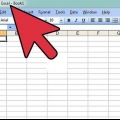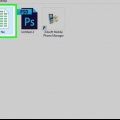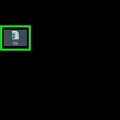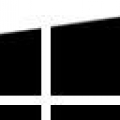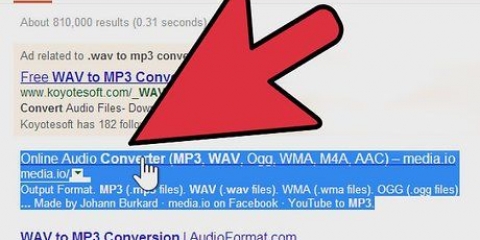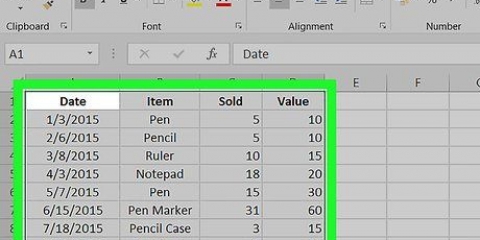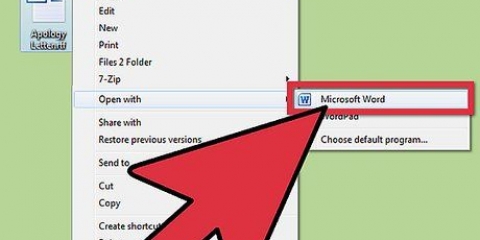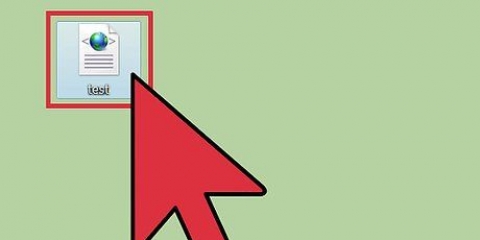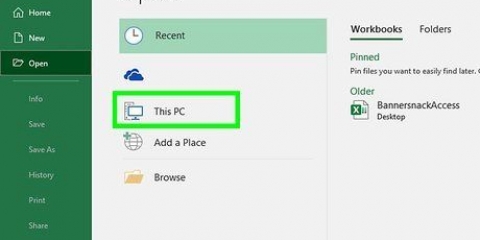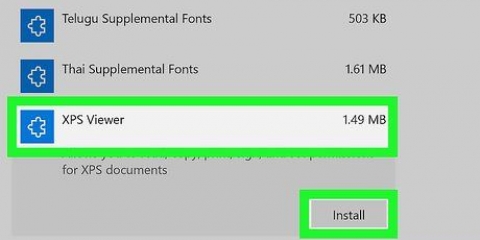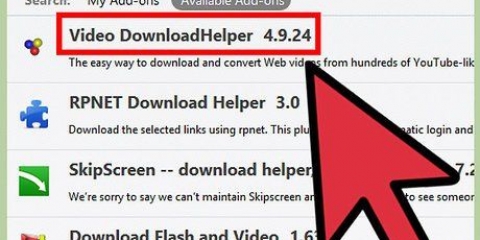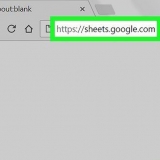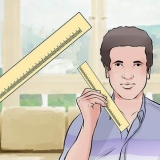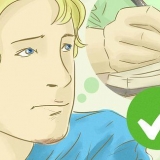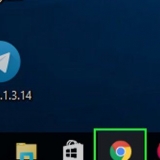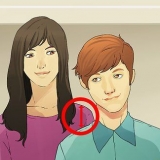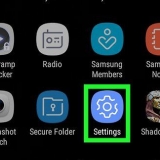Hvis du er i den forrige skærm Skilt markeret, skal du markere feltet ud for symbolet (eller `Mellemrum`, hvis der er et åbent mellemrum mellem felterne), der bruges til at adskille datafelterne. Har du Fast bredde valgt på det forrige skærmbillede, og følg derefter instruktionerne på skærmen for at organisere dataene som ønsket.



Konvertering af en notesblok-fil til en excel-fil
Denne instruktion viser dig, hvordan du opretter en Notesblok-fil (.txt) til et Microsoft Excel-dokument (.xlsx) på Windows.
Trin

1. Åbn Microsoft Excel. En hurtig måde at gøre dette på er ved Excel i søgefeltet, og klik derefter på Microsoft Excel.

2. Klik på menuenFil. Dette er øverst til venstre i Excel.

3. Klik påAt åbne.

4. VælgTekstfiler fra rullemenuen filtype.

5. Vælg den tekstfil, du vil konvertere, og klikAt åbne. Dette vil åbne `Tekstimport-guiden`.

6. Vælg en datatype og klikNæste. Vælg i gruppen `Original datatype` Skilt (hvis tekstfilen indeholder data adskilt af kommaer, tabulatorer eller en anden metode), eller Fast bredde (hvis dataene er i kolonner med mellemrum mellem hvert felt).

7. Vælg de brugte skilletegn eller feltets bredde og klikNæste.

8. Vælg datatypen pr. kolonne. Vælg den mulighed under `Datatype pr. kolonne`, der bedst matcher, hvilken type data der er i kolonnerne (f.eks. Tekst, Dato).

9. Klik påKomplet. Vinduet `Gem som` vises (afhængigt af versionen af Excel).

10. VælgExcel-projektmappe (*.xlsx) via menuen `Gem som`. Denne mulighed er nederst i vinduet, eller kan nås via `Filer` i hovedmenuen.

11. Giv filen et passende navn, og klikGemme. Tekstfilen er nu gemt som en Excel-projektmappe.
Artikler om emnet "Konvertering af en notesblok-fil til en excel-fil"
Оцените, пожалуйста статью
Populær